آموزش ردیابی خواب با اپل واچ
ردیابی خواب در مدلهای اپل واچ 3 و بالاتر موجود است. اگر قصد ردیابی خواب خود را با استفاده از اپل واچ دارید، پیشنهاد میکنیم که این مطلب را تا آخر مطالعه کنید.
ردیابی خواب ساعتهای اپل واچ، یک ویژگی خودکار به حساب میآید. جهت استفاده از این قابلیت باید ساعت را در هنگام خواب، به دست خود بسته باشید. البته خودتان باید این ویژگی را تنظیم کنید. هر چند که بر روی ساعت خود نیز میتوانید این کار را انجام دهید، اما در هر صورت این کار بر روی آیفون، آسانتر است. پیش از هر چیز باید مطمئن شوید که آیفون شما از iOS 14 و بالاتر و همچنین اپل واچ شما نیز از watchOS 7 و یا بالاتر، برخوردار است. در غیر این صورت نمیتوانید به تنظیمات ردیابی خواب دسترسی پیدا کنید.
شیوه ردیابی خواب با استفاده از اپل واچ
جهت شروع باید اپلیکیشن “Health” را بر روی آیفون خود، اجرا کنید. در صورت لزوم با استفاده از Spotlight Search نیز میتوانید این نرمافزار را پیدا کنید.
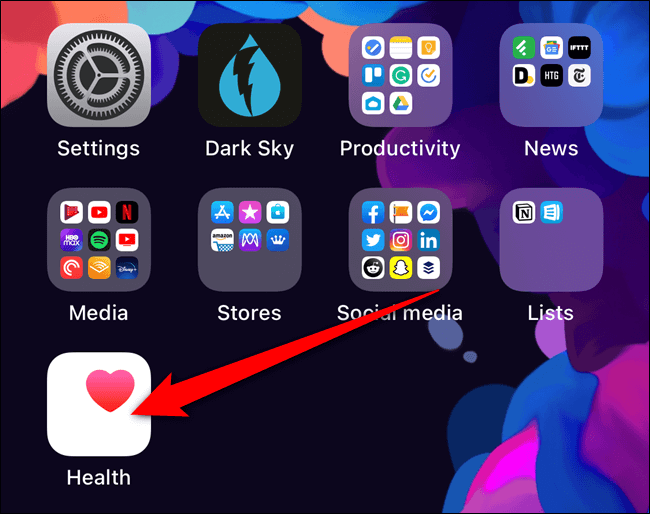
در ادامه باید برگه “Browse” و سپس گزینه “Sleep” را لمس کنید.

حال میتوانید روال خواب خود را زمانبندی کنید. یک جدول زمانبندی به اپل واچ شما این امکان را میدهد که به بررسی فعالیتهای خواب شما بپردازد. همچنین بدین ترتیب هشدار بیداری از خواب را نیز فعال میکنید.
گزینه “Full Schedule & Options” را لمس کنید.
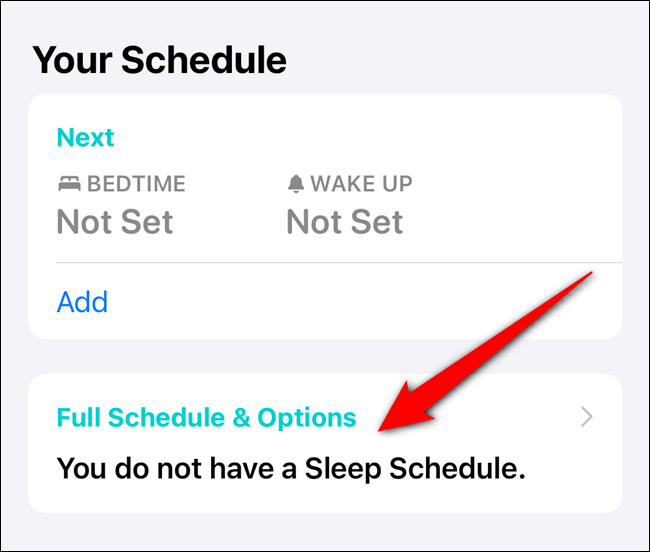
در بخش “Full Schedule” باید گزینه “Set Your First Schedule” را انتخاب کنید.
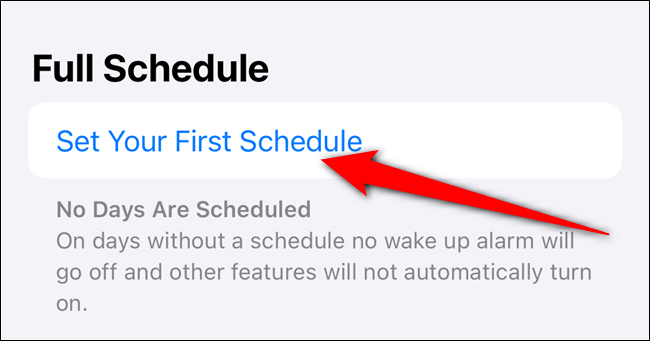
اکنون باید روزهای استفاده از این زمانبندی را برگزینید. در ادامه باید “Bedtime” (زمان خواب) و “Wake Up” (زمان بیداری) را تنظیم کنید.
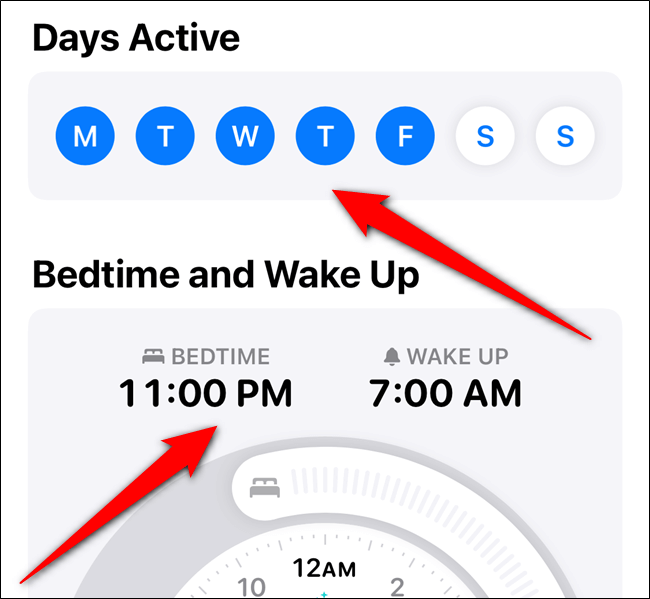
اگر قصد شخصیسازی بیشتر هشدار بیداری را دارید، آنگاه میتوانید این کار را در پایین صفحه انجام دهید. پس از اتمام کار باید در گوشه بالا سمت راست، گزینه “Add” را لمس کنید.
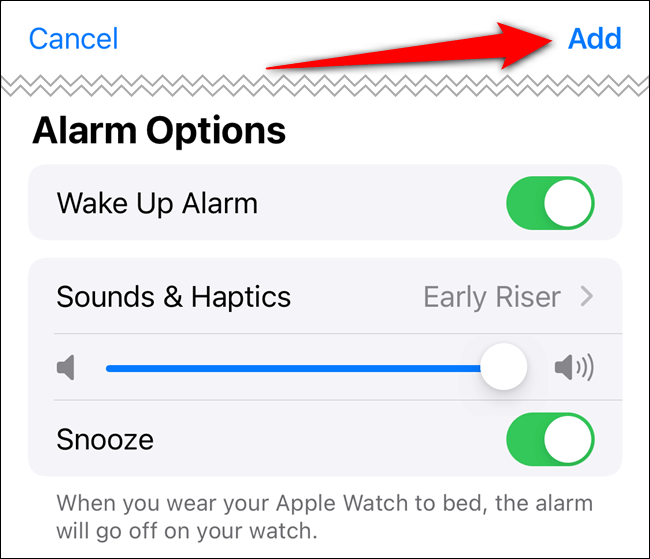
هر تعداد زمانبندی که بخواهید، میتوانید اضافه کنید. فقط کافی است که گزینه “Add Schedule for Other Days” را جهت افزودن زمانبندیهای بیشتر، لمس کنید. اکثر مردم برای روزهای عادی و روزهای آخر هفته از زمانبندی متفاوتی استفاده میکنند. پس از اتمام شخصیسازی زمانبندیهای خود، باید به پایین رفته و سپس تنظیمات “Sleep Goal” (مدت زمان هدف)، “Wind Down” (آمادگی برای خواب) و “Wind Down Shortcuts (میانبرهای آمادگی برای خواب) را دستکاری کنید. جهت ادامه دادن باید گزینه “Options” را لمس کنید.
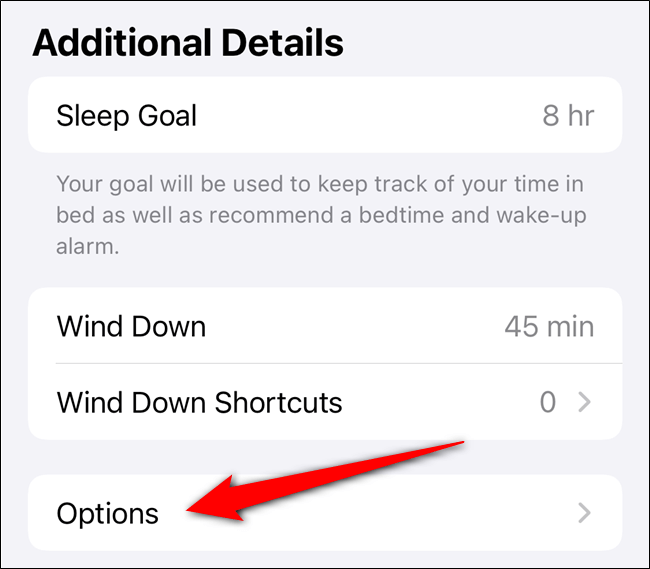
در منوی “Sleep Mode” میتوانید تنظیمات موردنظر خود را اعمال کنید. شاید بخواهید که هر دو گزینه “Turn On Automatically” (فعال شدن بهصورت خودکار) و “Track Time in Bed with iPhone” (ردیابی رفتار شما از طریق آیفون) را در حالت فعال قرار دهید. با انجام این کار، هر زمان که آیفون شما در Sleep Mode قرار بگیرد، آنگاه حالت “Do Not Disturb” نیز بهصورت خودکار فعال خواهد شد. بدین ترتیب در زمانهایی که فرض میشود شما خوابیدهاید، اعلانها نیز در حالت بیصدا قرار خواهند گرفت.
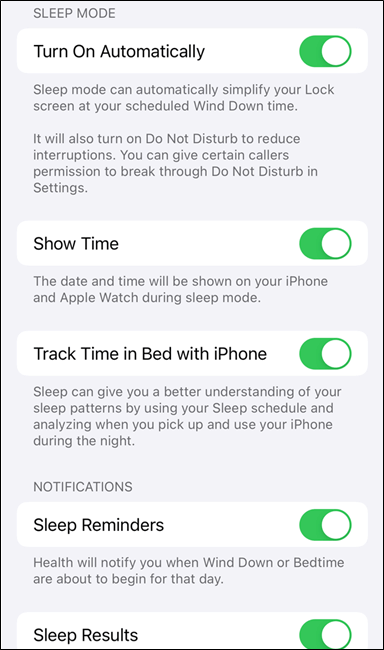
در نهایت باید به پایین رفته و سپس بر روی “Manage Sleep in the Apple Watch App” ضربه بزنید.
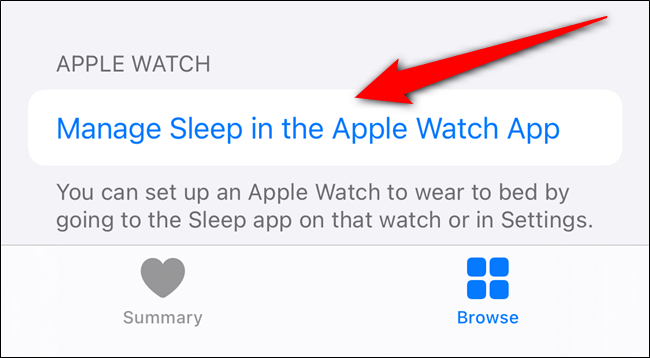
گزینههای مدنظر خود را فعال کنید. بازهم شاید بخواهید که گزینه “Turn On Automatically” و “Track Sleep with Apple Watch” (ردیابی خواب از طریق اپل واچ) را در حالت فعال قرار دهید. بدین ترتیب حالت “Do Not Disturb” بر روی ساعت شما فعال شده و همچنین از روشن شدن صفحه ساعت در هنگام خواب شما نیز جلوگیری میشود.

تمام شد! حال شما با استفاده از اپل واچ خود میتوانید خواب خود را ردیابی کنید. به رختخواب بروید؛ ساعت مچی شما ترتیب همه چیز را میدهد. پس از بیداری میتوانید در آیفون خود به اپلیکیشن Health رفته و در آنجا، میانگین زمان خواب و بودن در رختخواب را مشاهده کنید.
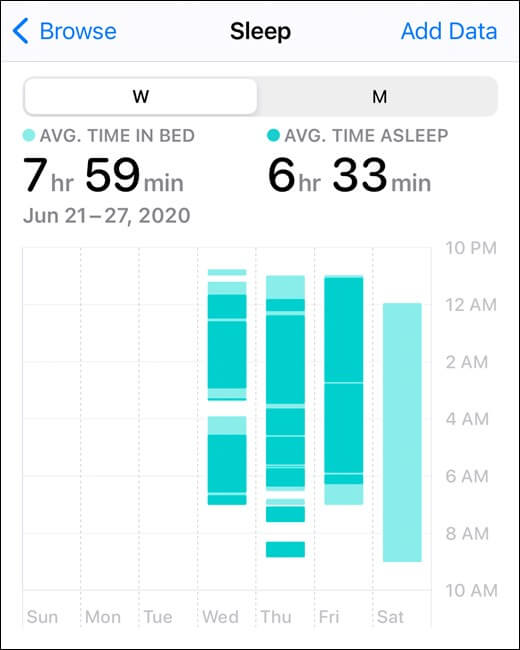
شوربختانه، ردیابی خواب با اپل واچ بهاندازه دستگاههای اختصاصی این کار، دقیق نیست. به هر حال میتوانید اطلاعاتی کلی را در زمینه مدت زمان خواب و کیفیت آن، به دست آورید. اگر هم شرایط حاد پزشکی دارید، آنگاه نباید به چنین دادههایی تکیه کنید.
نوشته آموزش ردیابی خواب با اپل واچ اولین بار در اخبار فناوری و موبایل پدیدار شد.
